Below is a list of our most frequently asked questions for BabyTV Apps and Clips.
For more information, or if you need further support, please send an email to: support@babytvchannel.com.
BabyTV Video app is the perfect way to keep toddlers entertained anywhere, at any time on any device.
You will find over 600 episodes which include your child's favorite characters, enchanting stories, songs & nursery rhymes and interactive games.
- Open the app once it has installed on your device
- Tap the menu button in the top right hand corner of the screen
- Click on the Login button and proceed to create an account
- After the account is set simply choose a subscription package
The subscription is renewed on a monthly/6/12 basis and will renew 24 hours before it ends every billing cycle unless canceled by the user through the device settings.
There are 3 subscription plans:
- 1 month for 5.99 USD
- 6 months for 29.99 USD
- 12 months for 59.99 USD
* Prices may vary according to local exchange rates
Currently there is no option to give the BabyTV Video app subscription as a gift.
Yes, the subscription to BabyTV channel through your television service provider and the subscription to BabyTV Video app are two separate subscriptions.
BabyTV Video app is updated on a regular basis. Unfortunately we can’t fit all of the shows on the app at once but we do swap and change the shows that are available regularly.
In order to change the language of the app, tap the menu button in the top right hand corner and choose the ‘Languages’ option, this will open a list of languages to choose from.
Make sure the app and the TV are both on the same WIFI network.
Click on the upper right hand cast icon next to the hamburger icon or click on the cast icon on the player itself
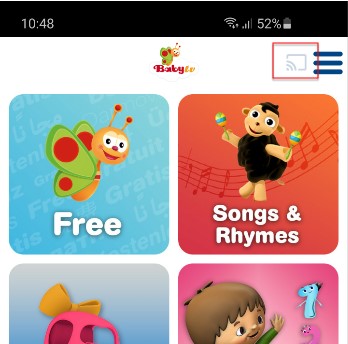
In order to make your own BabyTV Channel simply click on the 3 dots on the upper right corner on any video clip tile.
Then click on 'Add to favorites'.
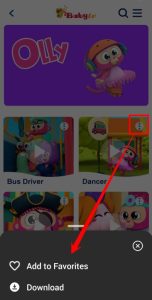
The marked clips can then be reached by clicking on the heart icon at the bottom bar.
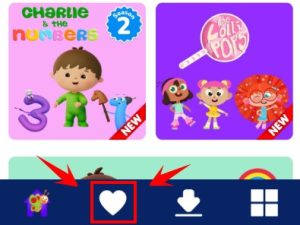
Cancelling your subscription can only be done through the Google Play Store from the device with which you have subscribed.
Please note that uninstalling the app will not automatically cancel your subscription — you must actively cancel the subscription using the process described here.
If you uninstall the app but do not cancel your subscription, you will still be charged. You may unsubscribe or change the subscription plan any time before the current subscription period expires.
Please follow these steps to cancel the subscription on your device:
- On your Android device, go to your subscriptions in Google Play.
- Select the subscription you want to cancel.
- Tap Cancel subscription.
- Follow the instructions.
*Please note that deleting your BabyTV account will not unsubscribe your Google Play subscription
Cancelling your subscription can only be done through the App Store from the device with which you have subscribed.
Please note that uninstalling the app will not automatically cancel your subscription — you must actively cancel the subscription using the process described here.
If you uninstall the app but do not cancel your subscription, you will still be charged. You may unsubscribe or change the subscription plan any time before the current subscription period expires.
Please follow these steps to cancel the subscription on your device:
1. Open the Settings app
2. Tap on your name, then tap Subscriptions.*
3. Tap the subscription that you want to manage
4. Choose a different subscription option, or tap 'Cancel Subscription'.
*If you don't see "Subscriptions" in the Settings app, tap "iTunes & App Store" instead. Tap your Apple ID (which is usually your email address), then tap View Apple ID. Sign in, scroll down to Subscriptions, then tap Subscriptions.
Subscription automatically renews unless auto-renew is turned off at least 24-hours before the end of the current period
Once your subscription ends, it is automatically renewed for the same period of time.
The subscription is renewed 24 hours before it ends every month, unless cancelled by the user through the device settings.
Yes, simply log in with your username and password, make sure you have a valid subscription.
Yes, you can download clips and watch them offline.
Click on the 3 dots on any upper right corner of a video tile, then click on the download link on the bottom menu.
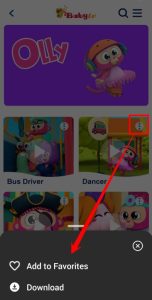
To access the clips simply click on the 'Downloads' icon on the bottom menu
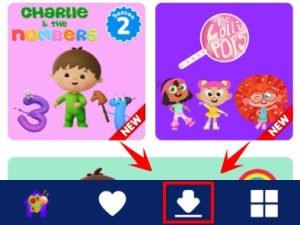
From your Roku streaming device
- Press
 on your remote to open the main screen.
on your remote to open the main screen.
2. Locate and access the options for a subscription channel in one of the following ways.
From your Home Screen
-
-
- Select Home to open the Home Screen.
- Use the arrow buttons on your remote and highlight subscription channel.
- Press
 on your remote.
on your remote.
-
From the channel store
-
-
- Scroll down and select Streaming Channels to access the Channel Store.
- Browse a category or genre, or search for a subscription channel.
- Press
 on your remote.
on your remote.
-
3. Once you access the options, select Manage Subscription to view the renewal date and access additional options.
4. To unsubscribe, select Cancel Subscription. Confirm by choosing to remove the channel immediately or keep it for the remainder of the subscription term.
From the Web
1. Go tomy.roku.com on your computer or smartphone.
2. If you are not already logged in, log in to your Roku account.
3. Click on Manage Your Subscriptions.
4. When the “My subscriptions” page loads, you will find all your channel subscriptions that get billed by Roku, along with terms, status, and renewal date of each subscription. Subscriptions that were purchased directly from the service provider or otherwise purchased outside of the Roku Channel Store will not be listed here.

5. Select Unsubscribe or Renew depending on how you want to manage your subscriptions.
First download and install the app from the Apple TV app store.
Either click on ‘Login to my Account’ on My Account page or click on any locked video.
Follow the online instructions, you will need an online device with a browser to complete the subscription process.
- Open the Settings app.
- Tap your name.
- Tap ‘Subscriptions’
- Tap the BabyTV subscription.
- Tap ‘Cancel Subscription’. You might need to scroll down to find the ‘Cancel Subscription’ button. If there is no Cancel button or you see an expiration message in red text, the subscription is already canceled.
Click on the ‘My Account’ link on the app’s top menu.
Click on ‘Login to My Account’
Follow the instructions (you will need an online device with a browser).
After creating an account simply navigate back to the ‘My Account’ page and click on the ‘Restore’ button. If you had an active subscription on Apple TV it will be restored
- Click on the content you want to watch.
- On the Login screen, click Forgot password?.
- Enter your email and click RESET. Make sure you enter the correct email.
- A new screen will pop up. Leave it open.
- Check your email inbox. You will receive a password reset token.
If you don’t see an email in your inbox, make sure to check your spam and trash folders.
If you still don’t see it, click I didn’t get an email! on the password reset screen and try again. Make sure to enter the correct email. - Copy the token from the email and paste it in the Token field of the password reset window that popped up previously.
- Enter your new password in the second and third fields.
- Click SET.















